Sida loo galo kontoroolka codka ee Windows 10
Cusbooneysii kasta oo Windows ka dib , waxaa laga yaabaa inaad aragto kala duwanaansho xagga dejinta ah, ama waxaa laga yaabaa inay maqan yihiin. Microsoft waxay si tartiib ah oo joogto ah isku dayaysay inay ka dhigto isticmaalayaasha inay ka guuraan Control Panel una guuraan abka Dejinta . (Setting)Qaar badan(Many) oo ka mid ah goobaha ayaa mar hore loo wareejiyay abka Settings laakiin (Settings)Control Panel ayaa wali meel gaar ah ku leh quluubta isticmaalayaasha. Ka dib markii la cusbooneysiiyey Windows 10 1903, waxaa laga yaabaa inaadan geli karin Control Panel ee codka adiga oo midigta gujinaya calaamadda afhayeenka ee saxanka nidaamka. Jidka gaaban waxa kale oo loo adeegsaday in lagu furo Control Panel(Sound Control Panel) ee Windows 7. Haddii aad raadineyso xal si aad u furto Guddiga Xakamaynta Codka(Sound Control Panel) , markaa tani waa meesha saxda ah. Maqaalkani wuxuu kaa caawin doonaa inaad furto Control Control Sound(Sound Control Panel) gudaha Windows 10 hababka fudud.

Sida loo galo kontoroolka codka ee Windows 10(How to Access Sound Control Panel on Windows 10)
Dhammaan goobaha dhawaaqa aasaasiga ah iyo kuwa horumarsan waxa laga beddeli karaa Settings Panel Control Sound(Sound Control Panel Settings) . Waxaad u baahan tahay inaad gasho Control Panel(Sound Control Panel) si aad u hesho;
- maareeyaan shaqada qalabka isgaarsiinta
- dhawaaqa jiheeyaha
- beddel dhawaaqa nidaamka
Dhaqdhaqaaqa guddiga xakamaynta dhawaaqa macnaheedu maaha in gabi ahaanba laga saaray nidaamka. Guddiga Xakamaynta Codka(Sound Control Panel) ee la cusboonaysiiyay Windows 10 ayaa kaliya ka maqan habka caadiga ah iyada oo loo marayo saxanka nidaamka. Tani waa sababta oo ah Windows ayaa u raray Control Panel Settings . Raac(Follow) mid ka mid ah hababka hoose si aad u furto Control Panel(Sound Control Panel) on Windows 10 ama 7.
Habka 1: Iyadoo loo marayo Windows Settings(Method 1: Through Windows Settings)
Waxaad ka geli kartaa Control Panel adigoo isticmaalaya Settings adigoo raacaya tillaabooyinka hoose.
1. Riix Windows + I keys isku mar si aad u furto Settings .
2. Guji habka nidaamka(System) .

3. Guji liiska codka(Sound) ee dhinaca bidixda.

4. Guji Guddiga (Panel)Xakamaynta Codka ee(Sound Control) hoos yimaada goobaha la xidhiidha(Related settings) .

Habka 2: Iyadoo loo marayo Control Panel(Method 2: Through Control Panel)
Sidoo kale, waxaad ka geli kartaa kontoroolka codka(Sound Control Panel) Windows 10(Windows 10) ee Control Panel laftiisa. Raac tillaabooyinka hoose.
1. Ku dhufo furaha Windows(Windows key) , ku qor Control Panel , oo guji Open .

2. U deji View by sida Category oo dooro Hardware iyo Sound(Hardware and Sound) dejinta.

3. Guji Sound si aad u furto Control Panel.

Sidoo kale akhri: (Also Read:) Fix Sound wuxuu sii wadaa goynta gudaha Windows 10(Fix Sound Keeps Cutting Out in Windows 10)
Habka 3: Iyadoo loo marayo Taskbar
In kasta oo aadan si toos ah u isticmaali karin Taskbar-ka si aad u furto Xakamaynta Codka(Sound Control Panel) , waxaad weli u isticmaali kartaa inaad ku furto Control Panel(Sound Control Panel) gudaha Windows 10 , oo la mid ah Windows 7. Raac tillaabooyinka hoose.
1. Midig ku dhufo astaanta (icon)Afhayeenka(Speaker) ee ku dhex taal Taskbarka.
2. Guji goobaha codka furan(Open Sound settings) .

3. Guji Guddida Xakamaynta Codka ee(Sound Control Panel) hoos yimaada Settings la xidhiidha(Related Settings) .

Habka 4: Iyada oo loo marayo sanduuqa wada hadalka(Method 4: Through Run Dialog Box)
Waxa kale oo aad furi kartaa Panel Control Sound addoo(Sound Control Panel) isticmaalaya Run sanduuqa wada hadalka. Raac tillaabooyinka hoose.
1. Riix Windows + R keys si aad u bilawdo sanduuqa wada hadalka Run .
2. Ku qor mmsys.cpl oo taabo furaha Gelida(Enter key) .
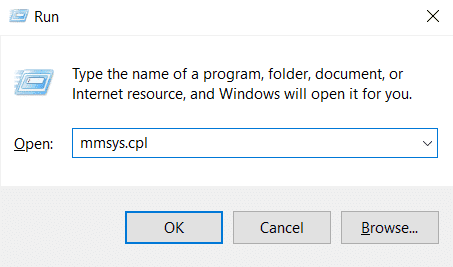
Habka 5: Iyadoo loo marayo File Explorer
Waxaad ka geli kartaa Guddida Xakamaynta Codka (Sound Control Panel)Windows 10 ama 7 adigoo dhejinaya meesha Panel Control Sound ee (Sound Control Panel)File Explorer . Raac tillaabooyinka hoose.
1. Riix Windows + E keys isku mar si aad u furto File Explorer .
2. U tag meesha soo socota ee(path ) ka timaadda barta ciwaanka.
Control Panel\Hardware and Sound

3. Guji codka(Sound) si aad u furto Control Panel.

Sidoo kale akhri: (Also Read:) Sida loo hagaajiyo Adeegga Maqalku ma soconayo Windows 10(How to Fix The Audio Service is Not Running Windows 10)
Sida Loo Sameeyo Gaaban Koontoroolka Codka(How to Create Sound Control Panel Shortcut)
Waxaad ka furi kartaa dejinta dhawaaqa(Sound) kontoroolka dhawaaqa gaaban ee ku yaala (Sound)Desktop . Raac tilmaanta hoose si aad u abuurto waddo gaaban
1. Riix furaha Windows(Windows key) , ku qor Control Panel , oo guji Open .

2. U deji View by sida Category oo dooro Hardware iyo Sound(Hardware and Sound) dejinta.

3. Midig ku dhufo Codka(Sound) oo dooro Samee Shortcut(Create shortcut) .

4. Guji Haa(Yes) si aad u xaqiijiso soo jeedinta.
Xusuusin:(Note:) Jidka gaaban laguma dhejin karo menu-ka Start , laakiin waxaad ka geli kartaa Desktop -ka .

Sidoo kale akhri: (Also Read:) Fix Windows 10 Ma jiro qalab maqal ah oo la rakibay(Fix Windows 10 No Audio Devices are Installed)
Su'aalaha Inta Badan La Isweydiiyo (FAQs)(Frequently Asked Questions (FAQs))
Q1. Daaqadda codka ee Control Panel ma la saaray?(Q1. Has the sound window in the Control Panel been removed?)
Jawaab. (Ans.) Maya(No) , daaqadda codka ka furmaaya Control Panel lama saarin. Waxaad wali ka gali kartaa Control Panel .
Q2. Ma u baahanahay inaan rakibno wax apps ah si aan u furno Control Panel?(Q2. Do we need to install any apps to open Sound Control Panel?)
Jawaab. (Ans.)Uma baahnid inaad ku rakibto abka dhinac saddexaad si aad u furto Guddida Xakamaynta Codka(Sound Control Panel) . Waxaad raaci kartaa mid ka mid ah hababka kor ku xusan. App la yiraahdo Ear Trumpet ayaa sidoo kale laga heli karaa Dukaanka Microsoft(Microsoft Store) si loo maamulo aaladaha dib u dajinta.
Q3. Ma jiraa amar Run si toos ah loogu furo tab isgaadhsiinta ee daaqada Control Panel?(Q3. Is there a Run command to directly open the Communications tab in Sound Control Panel window?)
Jawaab. (Ans.)Haa, waxaad isticmaali kartaa C:\Windows\System32\rundll32.exe Shell32.dll,Control_RunDLL Mmsys.cpl,,3 amarka si aad u furto tab isgaarsiineed(Communications) ee daaqada Control Panel si toos ah adoo isticmaalaya (Sound Control Panel)Run sanduuqa. Sidoo kale, waxaad bedeli kartaa 0 , 1 iyo 2 dhamaadka amarka orodka si aad u furto Playback, duubista(Recording) , iyo dhawaaqyada(Sounds) , siday u kala horreeyaan.
lagu taliyay:(Recommended:)
- Sida loo soo diro Koodhka Skype oo leh qaab habboon(How to Send Skype Code with Proper Format)
- Hagaaji isku xirka Ubisoft ma shaqeynayo(Fix Ubisoft Connect Not Working)
- Hagaaji Cusbooneysiinta Kodi wuu fashilmay(Fix Kodi Update Failed)
- Sida loo hagaajiyo furaha Windows Disabled(How to Fix Windows Key Disabled)
Waxaan rajeyneynaa in maqaalkani uu kugu hagayo inaad gasho Panel Control Sound gudaha Windows 10(Sound Control Panel in Windows 10) . Noo sheeg mid ka mid ah hababka kor ku xusan kuwaas oo ku caawiyay sida ugu fiican. Su'aalahaaga iyo tallooyinkaaga ku rid qaybta faallooyinka ee hoose, haddii ay jiraan.
Related posts
Ka qari walxaha laga soo galo kontoroolka gudaha Windows 10
Abuur Xakamaynta Dhammaan Hawlaha Gaaban ee Windows 10
Ku muuji guddiga xakamaynta gudaha WinX Menu gudaha Windows 10
Hagaaji Gudida Kontoroolka NVIDIA ee Ka Maqan Windows 10
Sida loo furo Control Panel (Windows 10, 8, 7, Vista, XP)
Sida loo galo Ikhtiyaarada Bilowga Sare ee Windows 10
Hagaaji HDMI Cod la'aan gudaha Windows 10 Marka lagu xiro TV-ga
Si fudud u geli midabka iyo muuqaalka gudaha Windows 10
Sida loo habeeyo touchpad kaaga gudaha Windows 10
Fix Access waa la diiday markii la tafatiray faylka martida loo yahay Windows 10
Hagaaji Gelitaanka Kontroolka Helitaanka waa qalad kharriban gudaha Windows 10
Isku-dubarid Xisaabaadka Google Drive-ka ee Badan Windows 10
Daar ama Dami Jidadka-gaaban ee Xariiqda Hoosta ee gelitaanka Windows 10
Sida loo soo dejiyo, loo rakibo, oo loo isticmaalo WGET Windows 10
Kudar Gudigga Xakamaynta iyo Tamarta Talada ee WinX menu, gudaha Windows 10
Sida loo rakibo ama looga saaro OneDrive gudaha Windows 10
Hagaaji gelitaan xaddidan ama isku xidhid la'aan WiFi Windows 10
Sida loogu badalo M4B in MP3 gudaha Windows 10
Ku Hagaaji Cod La'aan Firefox gudaha Windows 10
Hagaaji Code Error Code e502 l3 gudaha Windows 10
